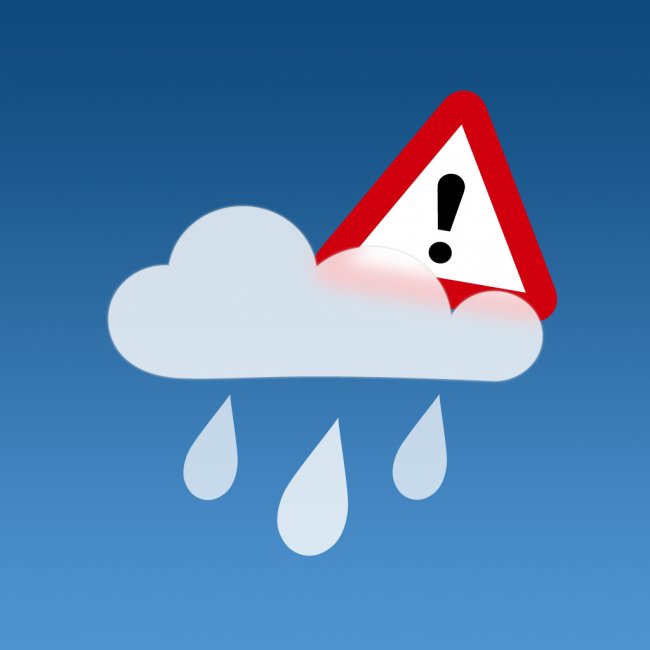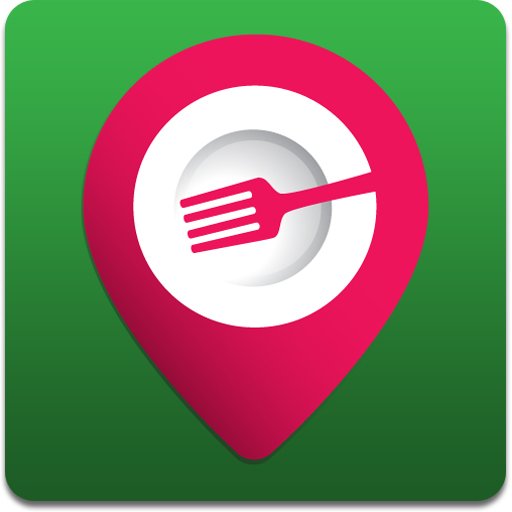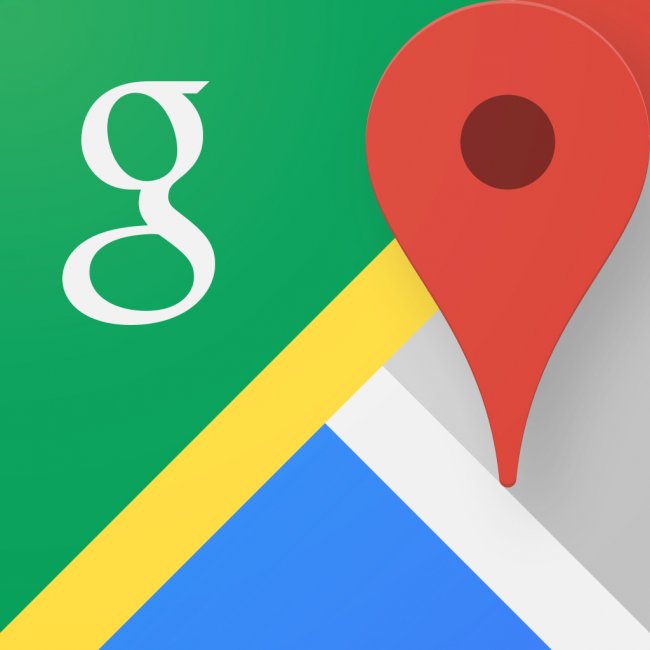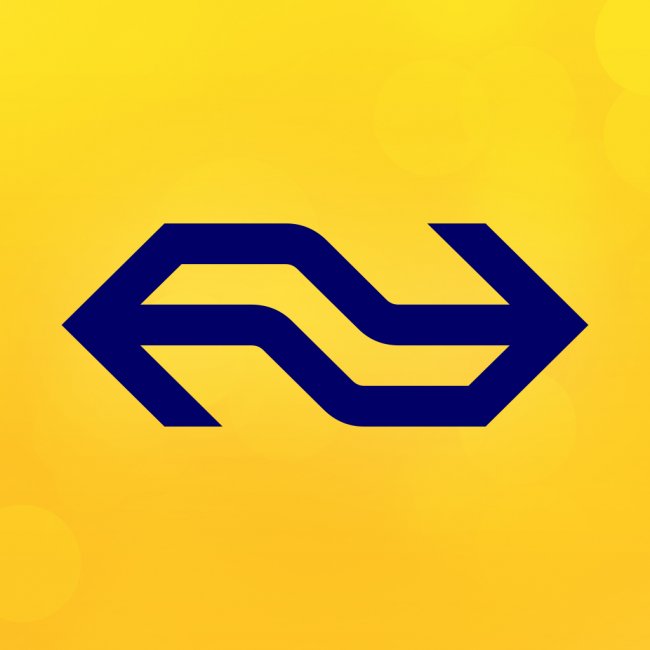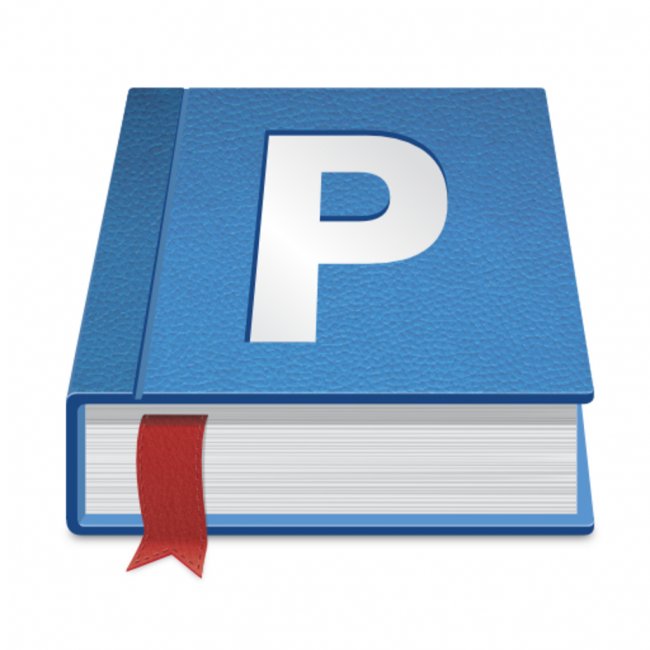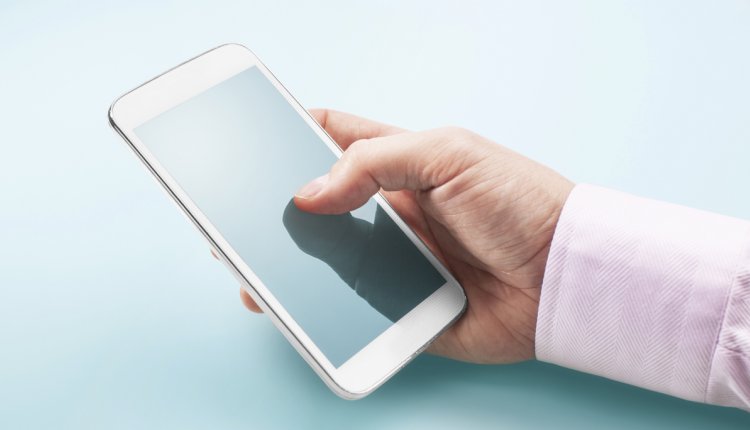
Nergens zijn apps op de mobiele telefoon zo handig als onderweg. Juist dan heb je behoefte aan actuele informatie op plekken waar je niet zo bekend bent.
Buienalarm
Eindje wandelen? Het weer kan erg onvoorspelbaar zijn. De app Buienalarm gebruikt je locatie om te waarschuwen als er regen aankomt. Een grafiek toont hoeveel regen er valt de komende twee uur. Daarnaast is er een weerkaart met radarbeelden van de regen die over ons land trekt. De informatie is op 5 minuten nauwkeurig en wordt via de internetverbinding actueel gehouden. Download deze app hier in de App Store of hier in de Google Play.
Flitmeister
Voor je met de auto vertrekt, kijk je op Flitsmeister om te weten waar je snelheidscontroles kunt verwachten. Zelf kun je ook flitsers melden als je ze onderweg tegenkomt. Een geluidssignaal waarschuwt als een flitspaal of mobiel controleteam nadert. Deze app geeft bovendien actuele informatie over de files op de Nederlandse wegen. De informatie wordt tijdens het gebruik van de app continu bijgewerkt.
NLStreets
In een vreemde stad is het altijd lastig te ontdekken waar het leuk is buiten de geijkte winkelstraten met grote ketens om. De app NLStreets biedt je voor 27 Nederlandse steden een overzicht van in totaal 1100 bijzondere winkeltjes. Met de app doorzoek je steden en zie je op een kaart de locatie van de winkels. Door erop te tikken krijg je foto’s en meer informatie te zien. De aangesloten winkels houden je bovendien via de app op de hoogte van speciale aanbiedingen.
ANWBFietsen
De ANWB is er niet alleen voor automobilisten, maar ook voor fietsers. De bond heeft een app met twintig fietsroutes met informatie over bezienswaardigheden, horeca, fietsservicepunten en routebegeleiding tijdens het fietsen. Vergelijkbaar is de Fietsen.123-app. De ANWBFietsen app kunt u hier vinden.
Couverts
Zin om uit eten te gaan in een stad waar je niet bekend bent? Via de app Couverts reserveer je bij steeds meer restaurants een tafeltje. Dat gaat razendsnel. Je typt in in welke stad je uit eten wilt, en binnen enkele seconden zijn de beschikbare restaurants in beeld, met een beoordeling van eerdere bezoekers. Via de app reserveer je een tafeltje. Een gratis account biedt allerlei extra mogelijkheden, zoals het sparen van punten voor korting.
Google Maps
De meeste telefoons beschikken standaard over een kaartenprogramma, maar Google Maps is volgens velen nog steeds het beste. Het is een uitstekend programma om een locatie, restaurant, winkel of andere bestemming te zoeken. Je navigeert ermee naar de bestemming en kunt verschillende routes vergelijken. De navigatie voor voetgangers is ook uitstekend: je beweegt als een stipje over de kaart en ziet direct of je goed loopt. Hier download u deze app in de iTunes App store en voor Android klikt u hier.
VVV NL
De app van de Nederlandse VVV’s geeft per plaats een overzicht van wat er allemaal te doen is. De app gebruikt de gps om te bepalen waar je bent. Favoriete locaties of attracties bewaar je in een speciale lijst, en via de alert-functie kun je informatie krijgen over de bezienswaardigheden of monumenten die je tegenkomt. Ook is het mogelijk alle informatie offline op te slaan, om de mobiele internetbundel niet te veel aan te spreken.
NS Reisplanner
Treinreizigers kunnen niet zonder de app van de NS. Deze biedt niet alleen informatie over de snelste verbinding van vertrekstation naar eindbestemming, maar geeft ook een overzicht van de actuele stremmingen en geplande werkzaamheden. Hoewel er meer apps zijn die reisadviezen geven, is die van de NS het handigst voor mensen die onderweg zijn met de trein. Tijdens de reis een vertraging of probleem? In de app kun je alternatieve reisroutes opzoeken. Download deze app hier in de iTunes App Store en klik hier voor Android.
Natuur Routes Natuur-monumenten
In de natuur luisteren naar de wonderlijke verhalen van de boswachters van Natuurmonumenten: dat kan via de app Natuur Routes van Natuurmonumenten. De app biedt je een ruime keuze uit wandel-, fiets- en kanoroutes door heel Nederland. Van speciale routes voor kinderen tot langeafstandsroutes. De app bevat inmiddels meer dan tweehonderd routes en dat worden er steeds meer.
Parkopedia Parking
Ook altijd zo’n tijd bezig om een goedkope of gratis parkeerplaats te vinden in een vreemde stad? De app Parkopedia maakt dit een stukje gemakkelijker. Het is een internationaal te gebruiken app, die op basis van je locatie advies geeft over de parkeerplaatsen in de directe omgeving en de tarieven. De app is vooral handig in grotere steden; in kleinere plaatsen is de informatie niet altijd aanwezig of actueel.
Digivragen
Skypen met tijdsverschil
Mijn kleindochter is voor stage naar Australië. Ze heeft me gevraagd of ik met haar wil skypen, maar hoe weet ik wanneer ik kan bellen, aangezien het tijdsverschil zo groot is?
Hebt u een Windows-computer? Dan kunt u naast de Nederlandse tijd (rechtsonder in de Taakbalk) nog twee extra klokken weergeven. Zo ziet u in één oogopslag hoe laat het in Australië is en of u nog kunt skypen. Stel de klokken als volgt in:
- Klik op de klok rechtsonder in de Taakbalk.
- Klik op Instellingen voor datum en tijd wijzigen.
- Klik op het tabblad Extra klokken.
- Plaats een vinkje bij Deze klok weergeven.
- Selecteer de tijdzone die de klok moet krijgen.*
- Onder Geef weergavenaam op plaatst u de naam die u aan de klok wilt geven. Bijvoorbeeld ‘Sydney’.
- Klik op OK.
Wanneer u nu op de klok in het systeemvak klikt, ziet u rechts naast de klok die de Nederlandse tijd aangeeft, uw extra klok of klokken. Snel even de tijd zien? Ga met de muisaanwijzer over de klok. Alle ingestelde tijden worden nu weergegeven.
* Opmerking: om u te helpen ziet u bij elke tijdzone de bekendste steden staan. Staat de stad die u zoekt er niet tussen en twijfelt u in welke tijdzone deze thuishoort? U zoekt het eenvoudig op bij www.dewereldklok.nl. Bijvoorbeeld Luang Prabang in Laos. De informatie die u nodig hebt, staat vermeld als ‘tijdsverschil’. Voor Luang Prabang is dat ‘UTC +0700’. Dat is de tijdzone die u nodig hebt.
Een foto in de mail
Ik wil in Outlook 2010 in mijn e-mailbericht een afbeelding plakken. Dus niet als bijlage, maar gewoon in de mail. Hoe doe ik dat?
Het is in Microsoft Outlook inderdaad mogelijk een afbeelding in een e-mailbericht te plakken. Het plaatje is dan meteen zichtbaar als de ontvanger de e-mail opent. U plakt op de volgende manier een afbeelding in een e-mail:
- Klik in het mailvenster op het tabblad Invoegen.
- Klik op Afbeelding.
- Een venster opent. Navigeer naar de juiste map en klik de gewenste afbeelding aan.
- Klik op Invoegen.
- De foto is nu in uw e-mailbericht geplakt.
Meer weten?
Wilt u meer leren over veilig internetten? Of wilt u meer kunnen doen met uw computer of tablet? Word dan nu lid van SeniorWeb en profiteer van deze unieke actie. U bent de resterende maanden van 2015 gratis lid en in 2016 betaalt u slechts € 29,50. Bovendien ontvangt u het praktische computerboek Veilig en vertrouwd online cadeau.
- SeniorWeb